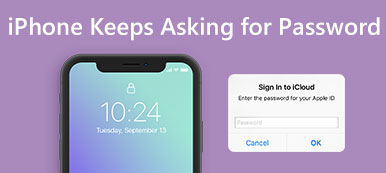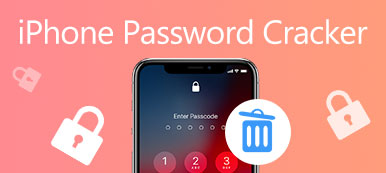- "Jeg har glemt min begrænsningskode, og jeg ved ikke, hvordan jeg finder den. Nu kan jeg ikke nulstille min iPhone, fordi koden er påkrævet."
- "Jeg kan ikke engang huske at have brugt en adgangskode til begrænsninger. Men jeg fik at vide at deaktivere begrænsninger, når jeg vil slette apps fra min iPhone."
- "Hvordan kan jeg få min adgangskode til begrænsning uden at foretage en fabriksindstilling?"
Der er mange lignende spørgsmål i mange fora. Det samme tema er hvordan man nulstiller adgangskoden til begrænsningpå iPhone eller iPad. Hvad kan iPhone restriktioner gøre? Hvorfor sætter mange mennesker begrænsninger på iOS-enheden?
Nå, begrænsningsindstillingerne kan også kaldes som forældrekontrol. Det er en nem måde at forhindre teenagere i at spille spil på eller bruge bestemte apps. Ved at indstille en firecifret adgangskode til begrænsning kan forældre til enhver tid justere disse låste applikationer og indhold.
Når du har indstillet et adgangskode til begrænsninger, må du kun indtaste den korrekte adgangskode og få adgang til begrænsede elementer.

Der er mange grunde, der forklarer, hvorfor folk vil nulstille restriktioner kodeord. Men det spiller ingen rolle faktisk. Denne artikel vil vise dig trinvis vejledning for at nulstille en begrænsningskode på en iPhone eller iPad, især for personer, der glemte begrænsninger, adgangskode.
- Del 1: Sådan Reset Restrictions Passcode uden Computer (Husk Adgangskode)
- Del 2: Sådan Reset Restriction Password (Glem Restriction Passcode)
- Del 3: Sådan nulstilles din enhed, hvis du ikke kender adgangskoden til begrænsning
- Del 4: Ofte stillede spørgsmål om nulstilling af adgangskoder for begrænsninger på iPhone og iPad
Del 1: Sådan Reset Restrictions Passcode uden Computer (Husk Adgangskode)
Der er mange tilgange til at ændre begrænsninger adgangskoder på iPhone. For folk der husker koden, er det nemt at nulstille restriktioner kode uden computer. Alt du skal gøre er at indtaste den gamle begrænsningskode på iPhone først, og derefter nulstille iPhone med en ny begrænsningskode. Alle dine iOS-data forbliver intakte. Det er også tilgængeligt, hvis du vil deaktivere begrænsninger på iPhone.
Trin 1. Indtast din begrænsningskode
Åbn appen "Indstillinger" på iPhone. Klik på "Generelt", og tryk derefter på "Begrænsninger". Du bliver bedt om at indtaste din adgangskode til begrænsning. Vælg "Deaktiver begrænsninger", og indtast adgangskoder for begrænsninger igen, hvis du vil deaktivere begrænsninger. Ellers kan du springe denne handling over.
Trin 2. Aktivér begrænsninger og nulstil en adgangskode for begrænsninger
Udløs "Aktivér begrænsninger" under menuen "Begrænsninger". Du kan nulstille en ny adgangskode til begrænsninger til din iPhone eller iPad under denne proces.

Derudover kan du tilføje eller fjerne begrænsede applikationer efter indtastning af adgangskoden til begrænsning.
Del 2: Sådan Reset Restriction Password (Glem Restriction Passcode)
Men hvad kan folk, der har glemt adgangskoden, gøre? Er der nogen metode, som folk kan fjerne og nulstille adgangskoden for begrænsninger? Svaret er Ja.
Her er to måder at nulstille adgangskode til begrænsning af iPhone.
Nulstil eller gendan glemt adgangskode til glemt restriktion uden datatab
For at nulstille den glemte adgangskode til begrænsning på iPhone, kan du gøre det i 2 trin via tredjeparten, Apeaksoft iOS Unlocker.
Apeaksoft iOS Unlocker er iOS-unlocking-software, der hjælper dig med at komme ind i den låste iPhone og fjerne alle låse til at bruge den normalt.
Uanset om du har glemt adgangskoden til begrænsning, eller indtast restriktionskoden i mange gange, og enheden er låst, kan denne software fjerne alle disse begrænsninger med det samme.
 Anbefaling
Anbefaling- Fjern skærmtidbegrænsningsadgangskode på iPhone iPad iPod uden datatab.
- Gendan glemt adgangskode til begrænsning fra iOS-enhed, der kører i iOS 12 og nyere.
- Tør skærmlåst iPhone fra 4-cifret, 6-cifret, tilpasset nummer med mere.
- Fjern Apple ID, når du har glemt Apple ID-konto eller adgangskode.
- Kompatibel med alle iOS-enheder som iPhone 15/14/13/12/11/X/8 Plus/8/7/7 Plus, iPad, iPod touch osv., der kører i iOS 17/16/15/14 og tidligere.
Følg de 2 trin nedenfor for at nulstille glemt adgangskode til glemt adgang på iOS-enhed.
Trin 1. Gratis download Apeaksoft iOS Unlocker fra downloadlinket ovenfor. Start vinduet, og vælg Skærmtid mode.
Tag USB-kablet for at slutte din iPhone til computeren.
Trin 2. Klik på Starten -knappen, og dette program vil straks begynde at fjerne eller gendanne skærmtidsbegrænsningskode.

Derefter genstarter din iPhone, og du kan nemt oprette en ny adgangskode til begrænsning.
Nulstil adgangskode til begrænsning via iTunes
Du kan nulstille et glemt adgangskode med iTunes. Som et resultat, skal du Gendan iPhone for at fjerne tidligere begrænsninger kode. Derudover er det nødvendigt at sikkerhedskopiere iPhone data før fabriksindstilling af din iPhone.
Bemærk: Til at begynde med skal du åbne "Indstillinger" og slå "Find min iPhone" fra under "iCloud" -menuen på iPhone. Og sikkerhedskopier derefter data fra iPhone med iTunes. Glem ikke at opdatere iTunes til den nyeste version.
Trin 1. Brug et USB-kabel til at forbinde iPhone til computeren
Trin 2. Start iTunes, og klik på knappen "Oversigt"
Trin 3. Vælg "Gendan iPhone" og tryk på "Gendan" for at bekræfte
Trin 4. Vælg "Opsæt som ny iPhone", når iPhone genstarter

Derefter kan du nulstille adgangskoder for begrænsninger på iPad eller iPhone igen. Bare åbn "Indstillinger", klik på "Generelt" og slå derefter "Begrænsninger" til.
Del 3: Sådan nulstilles din enhed, hvis du ikke kender adgangskoden til begrænsning
For at spare tid på Nulstil iPadog andre Apple-produkter, du kan bruge iPhone Eraseri stedet. Det er et kraftfuldt værktøj, der kan slette alt indhold og indstillinger fra din iPad permanent og grundigt. Indstil blot dets sletteniveau, og så kan du nemt nulstille glemt adgangskode for begrænsninger på iPad og iPhone. Alle iOS-enheder er understøttet inklusive iPhone 15/14/13/12/11/XS/XR/X, iPad og iPad touch.
Trin 1. Start iPhone Eraser til at opdage din iPhone
Download og installer iPhone Eraser. Start det og brug derefter et lyn USB-kabel til at forbinde iPhone til computer. iPhone Eraser registrerer din iPhone automatisk.

Trin 2. Indstil et sletningsniveau for at fjerne en begrænsningskode
Der er tre forskellige sletningsniveauer, hvilket betyder at du kan overskrive iPhone med forskellige tidspunkter. Du kan vælge mellem lave, mellemstore og høje sletningsniveauer for at slette indhold og indstillinger på iPhone.

Trin 3. Begynd at slette begrænsninger kode på iPhone
Tryk på "start" -knappen for at afslutte hele processen med at slette glemte begrænsningskoder. Senere kan du nemt nulstille adgangskoder på begrænsninger på iPad uden iTunes.

Du kan også bruge iPhone Eraser til at beskytte dit privatliv ved at rense iPhone grundigt. For eksempel vil det være bedre at slette alt på iPhone med iPhone Eraser, før de videresælger det på eBay.
Få en hurtig check fra denne video tutorial til at nulstille adgangskode glemt iPhone:


Tips og tricks for at nulstille adgangskoder
Bare læs og vælg en metode til at nulstille begrænsninger kode på iPhone eller iPad. Selvom du har glemt begrænsningskode på iPhone eller iPad, kan du selv nulstille en ny begrænsningskode. Som du kan se ovenfra, anbefales det iOS Unlocker er det bedste valg til at nulstille din iOS-enhed.
Bare fungere som nævnt ovenfor, du skal fabriksindstille iPhone med iTunes eller andre værktøjer til at fjerne dine tidligere begrænsninger kodeord først.
Del 4: Ofte stillede spørgsmål om nulstilling af adgangskoder for begrænsninger på iPhone og iPad
1. Er der en måde at gendanne adgangskoden til forældrenes begrænsninger på en iPhone?
Du kan gendanne adgangskoden til forældrekontrol ved at udføre en nulstilling af fabrikken på din iPhone. En nulstilling fra fabrikken gendanner din iPhone til dens standardindstillinger, der overskriver adgangskoden til begrænsninger.
2. Hvordan fjerner jeg adgangskoden på iPhone 7?
For at fjerne adgangskoden på iPhone 7 skal du sørge for, at din iPhone ikke er tilsluttet din computer. Tryk på og hold sideknappen nede, indtil skyderen slukkes. Træk skyderen for at slukke for din iPhone og tilslut derefter din iPhone til din computer, mens du holder knappen Lydstyrke nede. Hold knappen Volumen nede, indtil du ser skærmen til gendannelsestilstand. Når du er gået ind i gendannelsestilstand, kan du prøve at gendanne dine data og indstillinger.
3. Hvordan gendannes en glemt adgangskode?
PinFinder er et nulstillingsværktøj til nulstilling af adgangskode. Du kan bruge den til at hjælpe dig med at nulstille en glemt adgangskode, der er glemt, uden at gendanne.
Hvis du ved en fejl sletter noget vigtigt, er det ret nemt at få slettede iPhone-filer tilbage ved hjælp af iPhone Data Recovery. Det er alt til vejledningen i nulstilling af adgangskode til iPhone-begrænsninger. Hvis du har noget svært at forstå, er du velkommen til at kontakte os.



 iPhone Data Recovery
iPhone Data Recovery iOS System Recovery
iOS System Recovery iOS Data Backup & Restore
iOS Data Backup & Restore IOS Screen Recorder
IOS Screen Recorder MobieTrans
MobieTrans iPhone Overførsel
iPhone Overførsel iPhone Eraser
iPhone Eraser WhatsApp-overførsel
WhatsApp-overførsel iOS Unlocker
iOS Unlocker Gratis HEIC Converter
Gratis HEIC Converter iPhone Location Changer
iPhone Location Changer Android Data Recovery
Android Data Recovery Broken Android Data Extraction
Broken Android Data Extraction Android Data Backup & Gendan
Android Data Backup & Gendan Telefonoverførsel
Telefonoverførsel Data Recovery
Data Recovery Blu-ray afspiller
Blu-ray afspiller Mac Cleaner
Mac Cleaner DVD Creator
DVD Creator PDF Converter Ultimate
PDF Converter Ultimate Windows Password Reset
Windows Password Reset Telefon spejl
Telefon spejl Video Converter Ultimate
Video Converter Ultimate video editor
video editor Screen Recorder
Screen Recorder PPT til Video Converter
PPT til Video Converter Slideshow Maker
Slideshow Maker Gratis Video Converter
Gratis Video Converter Gratis Screen Recorder
Gratis Screen Recorder Gratis HEIC Converter
Gratis HEIC Converter Gratis videokompressor
Gratis videokompressor Gratis PDF-kompressor
Gratis PDF-kompressor Gratis Audio Converter
Gratis Audio Converter Gratis lydoptager
Gratis lydoptager Gratis Video Joiner
Gratis Video Joiner Gratis billedkompressor
Gratis billedkompressor Gratis baggrundsviskelæder
Gratis baggrundsviskelæder Gratis billedopskalere
Gratis billedopskalere Gratis vandmærkefjerner
Gratis vandmærkefjerner iPhone Screen Lock
iPhone Screen Lock Puslespil Cube
Puslespil Cube